





Tiện ích


Cẩm nang

Từ lâu, USB đã là một thiết bị quen thuộc, là vật bất ly thân của bất kỳ ai sử dụng máy tính. Mặc cho sự phát triển và hoàn thiện của công nghệ đám mây, nó vẫn luôn tạo được sự tin tưởng của người dùng bởi sự gọn nhẹ và khả năng truyền dẫn cực kỳ tốt. Tuy có được sự tin tưởng và quen thuộc như thế, nhưng không phải ai cũng biết usb dùng để làm gì? Nó được cấu tạo ra sao? Hôm nay, vieclam123.vn sẽ giúp các bạn tìm hiểu những điều tưởng chừng nhỏ nhặt nhưng vô cùng thú vị này thông qua bài viết dưới đây!
MỤC LỤC
USB là một phương thức giao tiếp có tên gọi chính thức là Universal Serial Bus. Đây là một chuẩn kết nối được tạo nên bởi 2 “ông lớn” Intel và Microsoft hợp tác, phát triển. USB được tạo ra với mục đích có thể kết nối các thiết bị ngoại vi với máy tính, đồng thời có thể truyền dẫn dữ liệu qua lại.
Ngày nay, USB đã trở một vật không thể thiếu, được dùng để kết nối thiết bị và tối giản cổng kết nối trên các thiết bị laptop hay máy tính để bàn. Bên cạnh các thiết bị phổ biến, USB còn được dùng để kết nối các thiết bị như máy ảnh, điện thoại, máy ghi âm, chuột, loa, kết nối internet,…
Nếu như trước đây, mỗi thiết bị đều được nhà sản xuất kết nối trên một cổng nhau, thì giờ đây, tất cả đều được tích hợp lại trên USB, điều này đã giúp tiết kiệm không gian máy tính và tạo sự tiện lợi trong quá trình sử dụng.
Với sự phát triển công nghệ, giờ đây, USB có thể kết nối 63 thiết bị khác nhau với tốc độ dẫn truyền 12 Mbit/s. Dung lượng USB đã được tối ưu lên tới 2TB. Không chỉ dừng lại đó, USB còn được dùng để kết nối, trao đổi điện năng giữa các thiết bị.

Để có thể tạo nên nhiều tính năng ưu việt, USB được cấu tạo bởi nhiều bộ phận khác nhau. Mỗi bộ phận này đều có tác dụng như sau:
- Bản mạch in nhỏ: bản mạch này sẽ chứa một hay nhiều chip nhớ flash hàn trực tiếp ở trên mạch in.
- Đầu cắm kết nối với cổng USB: các đầu cằm này được sử dụng chuẩn A nhằm giúp kết nối trực tiếp khe cắm USB trên máy tính.
- Vỏ USB: vỏ này sẽ được sản xuất bằng nhựa hoặc kim loại. Thông thường, một vỏ USB sẽ có 2 phần. Một phần giúp bảo vệ chắc chắn các linh kiện bên trong USB. Phần thứ 2 sẽ bảo vệ đầu USB và có nắp để đậy lại. Vỏ USB sẽ được thiết kế đa dạng màu sắc với nhiều kiểu dáng khác nhau, giúp thu hút người sử dụng. Ngoài ra, vỏ còn được thiết kế thêm tính năng chống sốc, chống thấm nước.
- Lẫy gạt chống ghi: USB còn được thiết kế lấy gạt chống ghi dữ liệu, không cho phép hệ điều hành sửa đổi hoặc ghi dữ liệu ở bên trong ổ.
- Đèn báo: Hầu như các USB đều có đèn báo để hiện thị chế độ đang hoạt động. Tùy từng hãng sản xuất, các loại đèn báo này sẽ được hoạt động khác nhau: có loại đèn báo đang hiển thị đang đọc hoặc ghi, có loại thì sáng đèn là trạng thái nghỉ, tắt đèn là đọc hoặc ghi dưới hiển thị nhấp nháy liên tục. Người sử dụng có thể quan sát USB để biết được quy luật hoạt động của chúng. Người sử dụng cần chú ý, không được rút USB đột ngột khi chúng đang làm việc.
.jpg)
Yếu tố đầu tiên khiến mọi người thích USB chính bởi nhỏ gọn của nó. Chúng ta có thể mang chúng đến bất kỳ đâu, bất kỳ nơi nào. Bên cạnh đó, USB còn đa dạng kiểu dáng khác nhau, có thể được sử dụng như vật trang trí, móc treo điều khóa.
Ngoài đặc điểm trang trí, USB còn nổi bất bởi khả năng xử lý dữ liệu cực kỳ trơn tru. Đây cũng là tác dụng chính của USB. Bên cạnh đó, USB còn có khả năng kết nối với tốc độ đọc đạt được 100 MB/s. Với tốc độ cực nhanh này, người dùng có thể truyền dữ liệu một cách nhanh chóng, tiết kiệm thời gian, giúp công việc của bạn mau chóng hoàn thiện, không gặp bất cứ trở ngại. Ngoài ra, USB còn kết nối ổn định, tương thích với nhiều hệ điều hành khác nhau như: Windows 8, Windows 10, Windows 11, Mac OS X, Linux,…
.jpg)
Với tính năng Predator trên USB, người dùng hoàn toàn có thể khóa hoặc mở khóa máy tính. Tình năng Predator sẽ giúp USB kiểm soát được quyền truy cập. Khi không muốn sử dụng máy tính, bạn chỉ cần rút USB, máy tính sẽ tự động khóa. Còn khi cần sử dụng, bạn chỉ cần cắm USB vào, máy tính sẽ được mở khóa. Đây là một tính năng có thể thay thế hoàn toàn chức năng Lock trên Windows nhưng sẽ tiện lợi hơn, do bạn sẽ không phải nhập mật khẩu.

Công dụng này sẽ chỉ được áp dụng khi bạn không thể nhớ được mật khẩu máy tính hay máy tính của bạn gặp vấn đề, không nhập được mật khẩu.
Để thực hiện thao tác này, bạn chỉ cắm USB vào máy tính khi bạn cần reset lại password. Đồng thời, bạn sẽ sao lưu tất cả dữ liệu vào một vị trí an toàn. Windows sẽ format lại ổ trong khi tạo password nhưng việc sao lưu dữ liệu là một việc cần thiết để có thể sử dụng khi cần. Khi quên mật khẩu của Windows, bạn cần reset password trên USB sau đó sẽ tiến hành đồng bộ dữ liệu trên máy tính là chúng ta có thể thay đổi được mật khẩu.

Để có thể cài được Windows, người dùng có thể dùng tính năng Disk image USB có khả năng boot hệ điều hành. Ở trên Windows 10, người dùng hoàn toàn có thể tạo trình cài đặt USB có khả năng boot. Khi có vấn đề xảy ra, người dùng sẽ sử dụng công cụ này để khôi phục hoặc cài đặt lại hệ điều hành.
Các phiên bản hệ điều hành trên Linux cũng có thể cài đặt trên USB. Hệ điều hành Linux sẽ cho phép người dùng có thể chạy trực tiếp từ USB trước khi cài đặt vào máy. Ngoài ra, người dùng cũng có thể tạo trình cài đặt USB trên Mac OS.
Xem thêm: Ổ cứng NAS là gì? Tìm hiểu về ổ cứng NAS đầy đủ và chi tiết nhất
Khi máy tính có dấu hiệu chậm chạp, người dùng sẽ sử dụng readyBoost để gia tăng tốc độ của ổ cứng. Khi kích hoạt readyboost, nó sẽ được hoạt động như một bộ nhớ đệm của ổ cứng, lưu tất cả các dữ liệu được sử dụng thường xuyên. Nếu máy tính đọc nhanh hơn từ USB, Windows sẽ đọc trực tiếp từ bộ nhớ đệm ổ flash để thay thế ổ đĩa.
Nếu người dùng đang sử dụng ổ cứng trạng thái rắn, hệ điều hành sẽ không tương thích với Readyboost. Bởi vì bộ nhớ đệm của ổ flash sẽ chạy chậm hơn SSD.
Để có thể kích hoạt được Readyboost, người dùng hãy kích chuột phải ở USB trong Windows Explorer. Sau đó, người dùng sẽ chọn Properties, rồi sử dụng các tùy chọn ở trên tab ReadyBoost.
Người dùng chỉ có thể kích hoạt được tính năng này khi USB đủ nhanh, do vậy, người dùng có thể thấy một số tùy chọn chuyển sang xám khi sử dụng. Ngoài ra, Readyboost cũng yêu cầu ổ đĩa flash cần có ít nhất 256MB dung lượng trống.

USB được sử dụng như một RAM ảo, để tăng bộ nhớ ảo trên máy tính. Đây là một cách làm cực kỳ hay, giúp máy tính có thể giảm tải dung lượng bộ nhớ khi máy tính thường xuyên bị đơ, bị chậm do hết dung lượng RAM.
Để có thể sao dữ liệu Flash, người dùng có thể sử dụng Win32 Disk Imager. Bên cạnh việc sử dụng để ghi Image đĩa để khởi động ổ đĩa Flash, Win32 Disk Imager còn có thể tạo ra các bản sao lưu.
Để thực hiện tính năng này, người dùng chỉ cần cài đặt và chạy công cụ, sử dụng USB và chọn vị trí lưu với tên Image File. Người dùng sẽ click vào Read để sao lưu nội dung đĩa. Khi cần thực hiện khôi phục Image đĩa, người dùng chỉ cần duyệt đến Image và chọn Write.
Như vậy, với bài viết trên, chúng ta đã trả lời được câu hỏi USB dùng để làm gì. Mong rằng, với câu trả lời của vieclam123.vn, các bạn đã biết thêm được nhiều công dụng của USB để có thể dễ dàng giải quyết các vấn đề liên quan đến máy tính.
Chuột wireless là gì? Chuột wireless có gì giống và khác với chuột bluetooth? Chuột wire có những ưu và nhược điểm gì? Hãy tìm hiểu về chuột wireless thông qua bài viết dưới đây!
MỤC LỤC


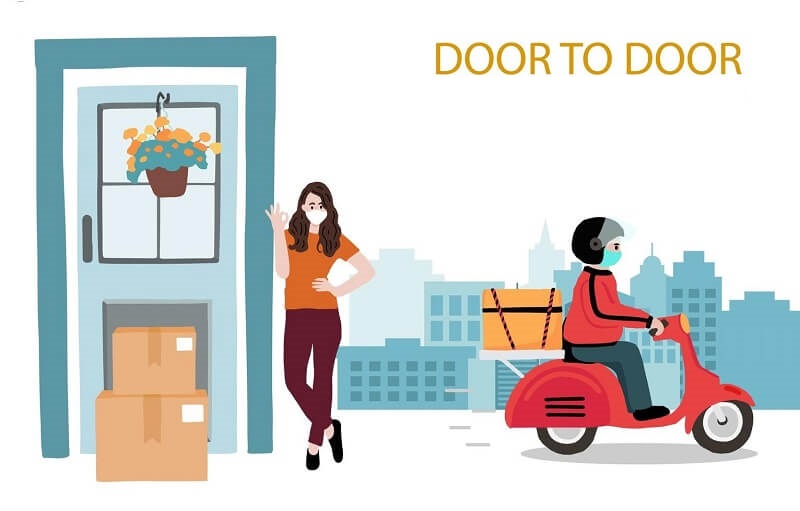
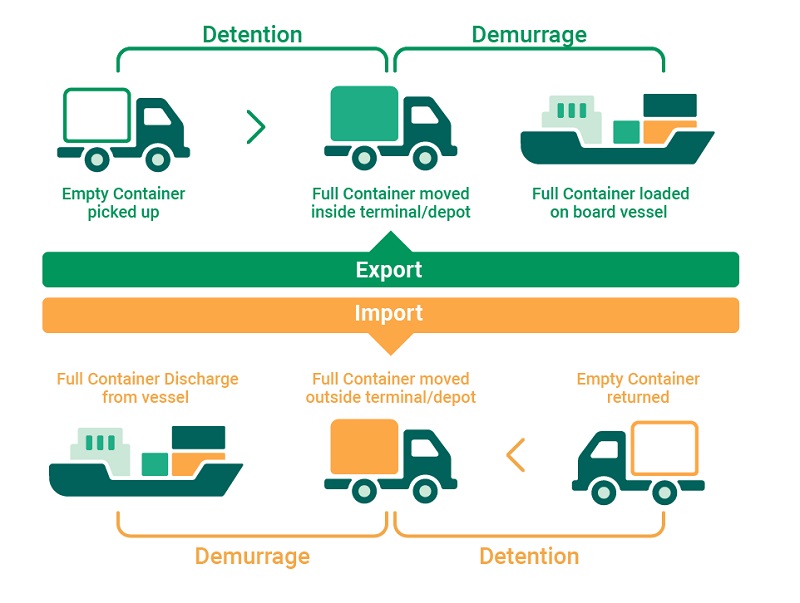
Chia sẻ